怎么检查电脑声音是否正常(怎么检查电脑声音是否正常呢)
怎么检查电脑声音是否正常
在使用电脑时,音频效果的正常与否直接影响我们使用的体验。无论是观看视频、听音乐,还是进行在线会议,良好的声音输出都是必不可少的。但是,有时候我们会遇到电脑声音不正常的情况,那么我们该如何检查电脑声音是否正常呢?本文将为您提供详细的步骤和说明。
首先,确保设备连接正确。尤其是在使用外置音箱、耳机或麦克风时,确认这些设备的插头是否适当地插入了电脑的对应端口。如果您使用的是蓝牙设备,确保它们成功配对并连接到您的电脑。在这个环节,我们建议您检查一下音频设备的物理连接状态。
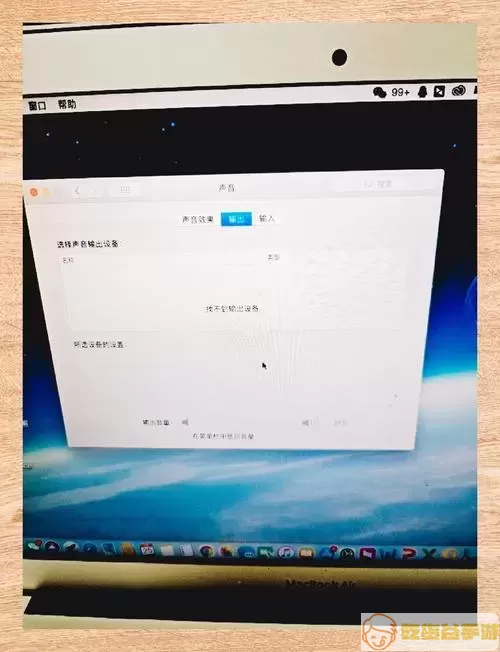
接下来,进入操作系统的音量控制设置。在Windows系统中,您可以点击右下角的音量图标,查看音量是否被调至最低或者静音状态。有时候,音量设置可能会被不小心调整,导致无法正常听到声音。确保音量 slider 填充到适当位置,并且不处于静音状态。
如果您使用的是Mac电脑,可以通过点击屏幕右上角的音量图标,查看音量设置。与Windows类似,确保音量足够,并且没有设置为静音。以上步骤虽然简单,但往往能解决很多声音问题。
另外,您可以在控制面板中进一步检查音频设置。Windows用户可以通过以下步骤进入控制面板:
右键点击右下角的音量图标,选择“声音”
在弹出的窗口中,您可以看到播放设备。确保默认设备设置正确,您可以右键点击该设备并选择“测试”,以确认声音输出是否正常。
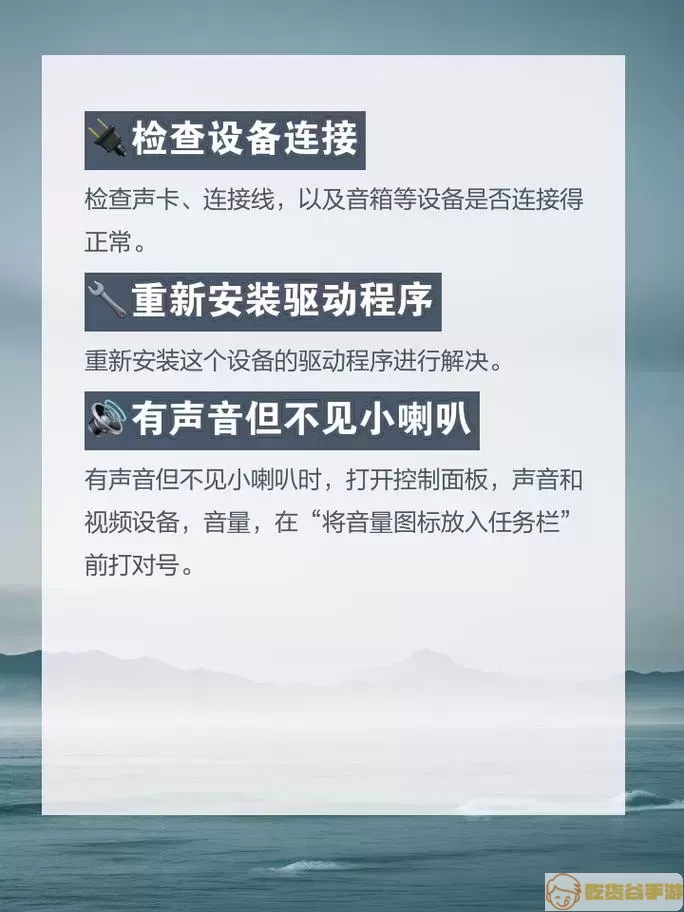
除了上述方法,更新音频驱动程序也是一个常见且有效的办法。老旧或损坏的驱动程序可能会导致声音问题。用户可以通过以下步骤进行更新:
右键点击“此电脑”或“我的电脑”,选择“管理”
在设备管理器中找到“音频输入和输出”,展开该选项。
选择您的音频设备,右键点击并选择“更新驱动程序”。
当天更新完成后,重新启动计算机并再次检查声音是否正常。如果声音仍然无法正常播放,您可以尝试卸载音频驱动程序后重新安装,系统会自动为您安装最新的驱动。
如果以上方法依然没有解决问题,您可以考虑检查是否有耳机插口或音箱出现故障。尝试将耳机或音箱连接到另一台设备,看看是否能够正常工作,以排除外部设备的可能问题。
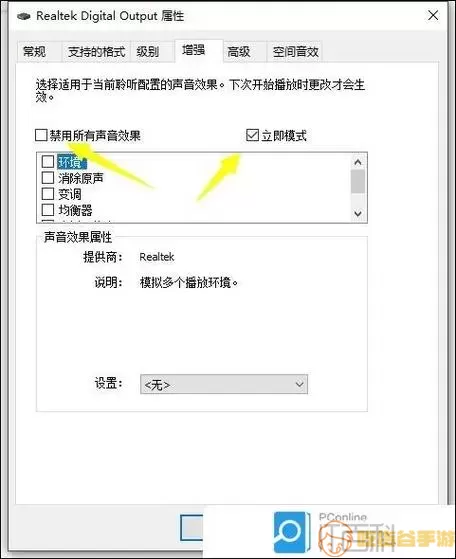
最后,重启您的电脑。尽管这个方法听起来有些老套,但重启往往能够解决许多意外问题,很多情况下,音频问题可能是因为系统的某个进程出现了意外的错误。
总结起来,检查电脑声音是否正常需要从多个方面着手。要确认设备连接、音量设置、音频驱动及外置设备的健康状态。通过以上方法进行检查,相信能够帮助大家顺利解决电脑声音不正常的问题。
